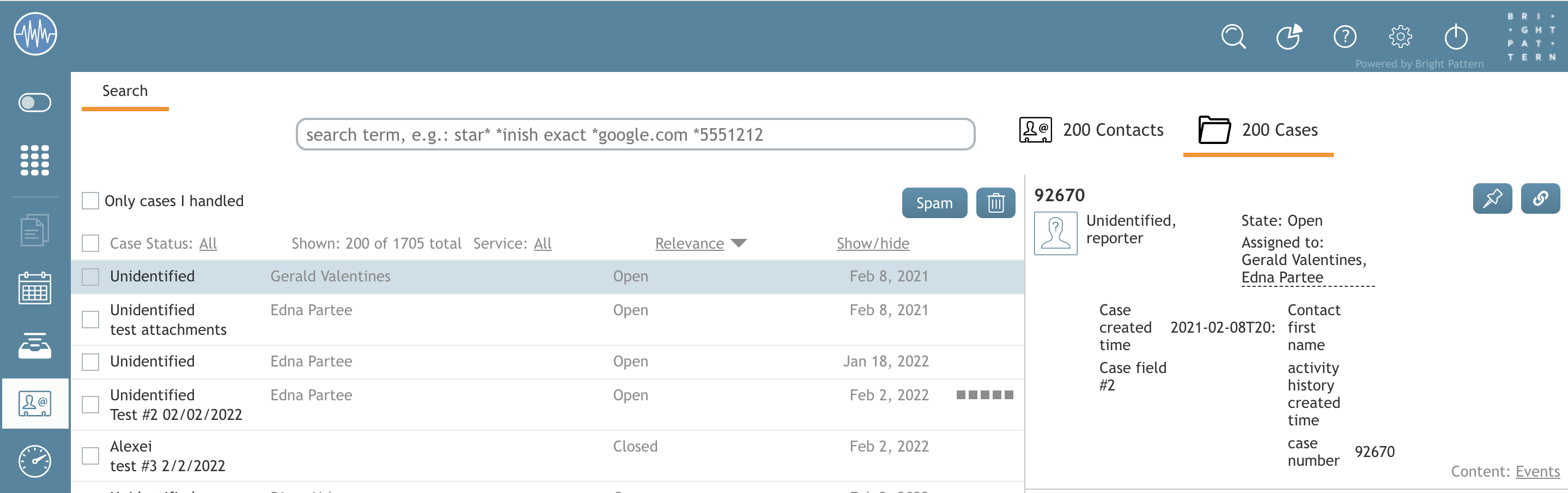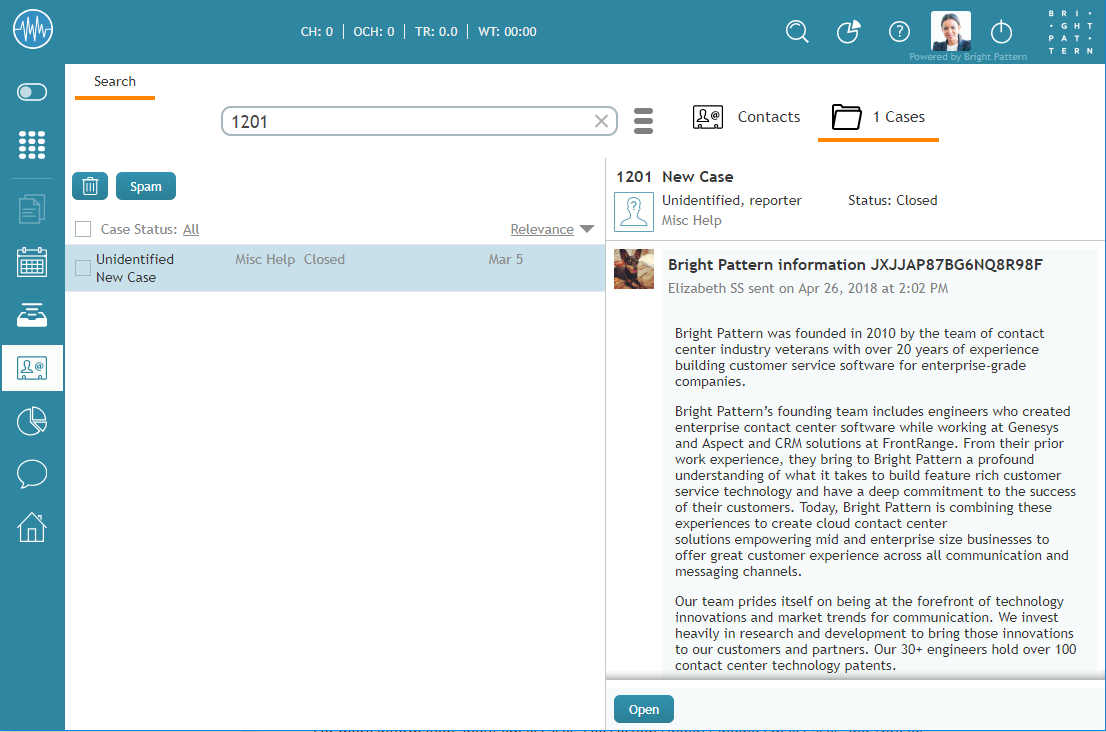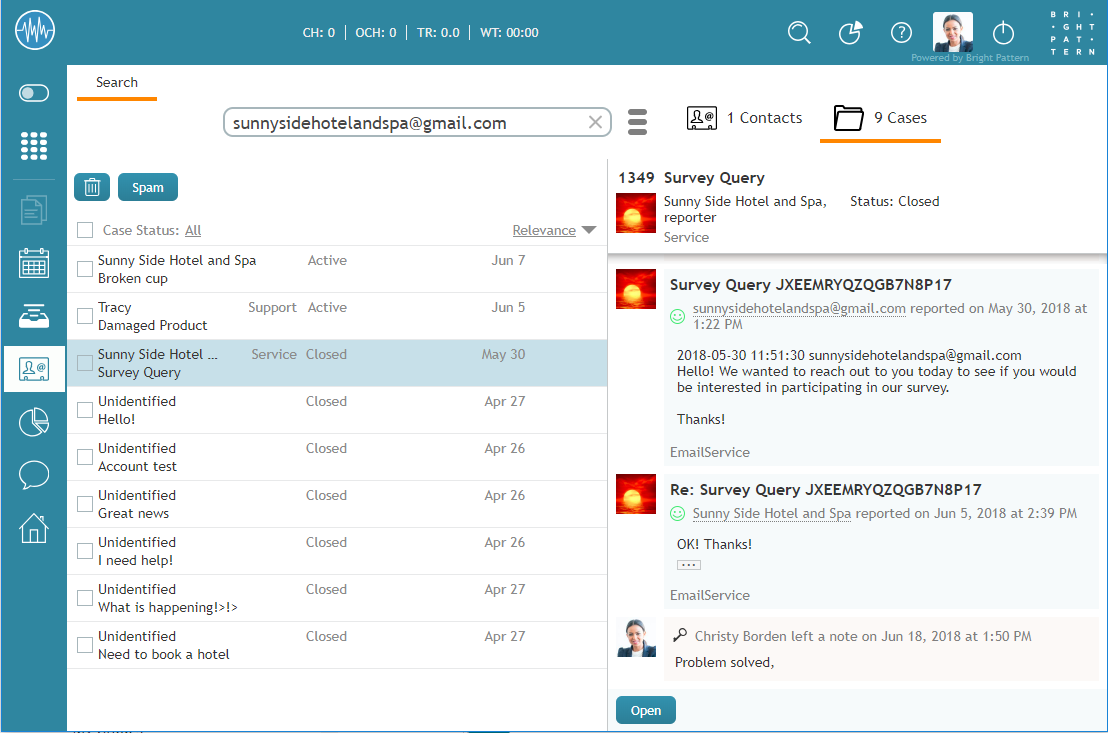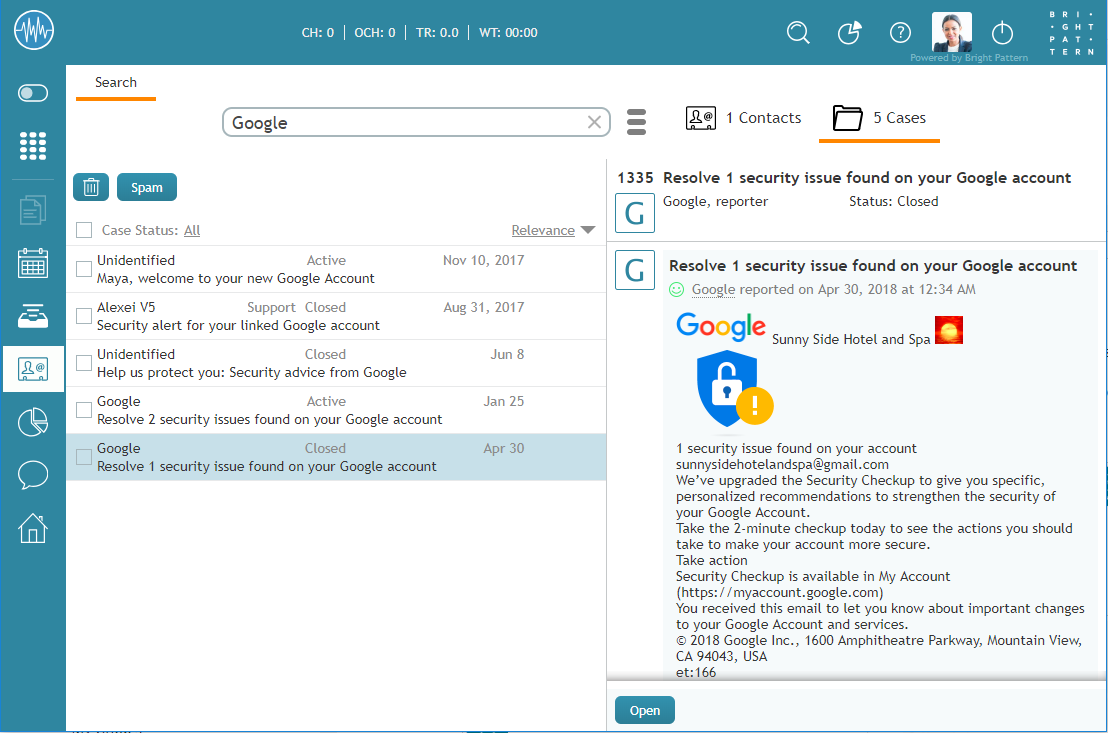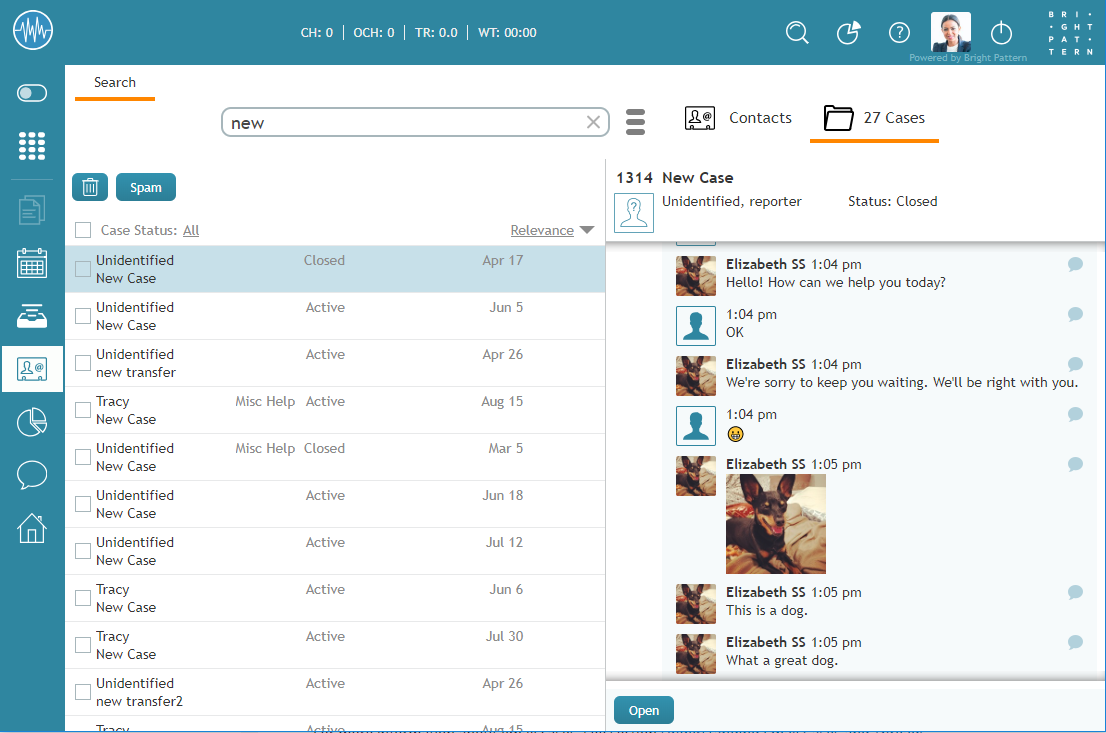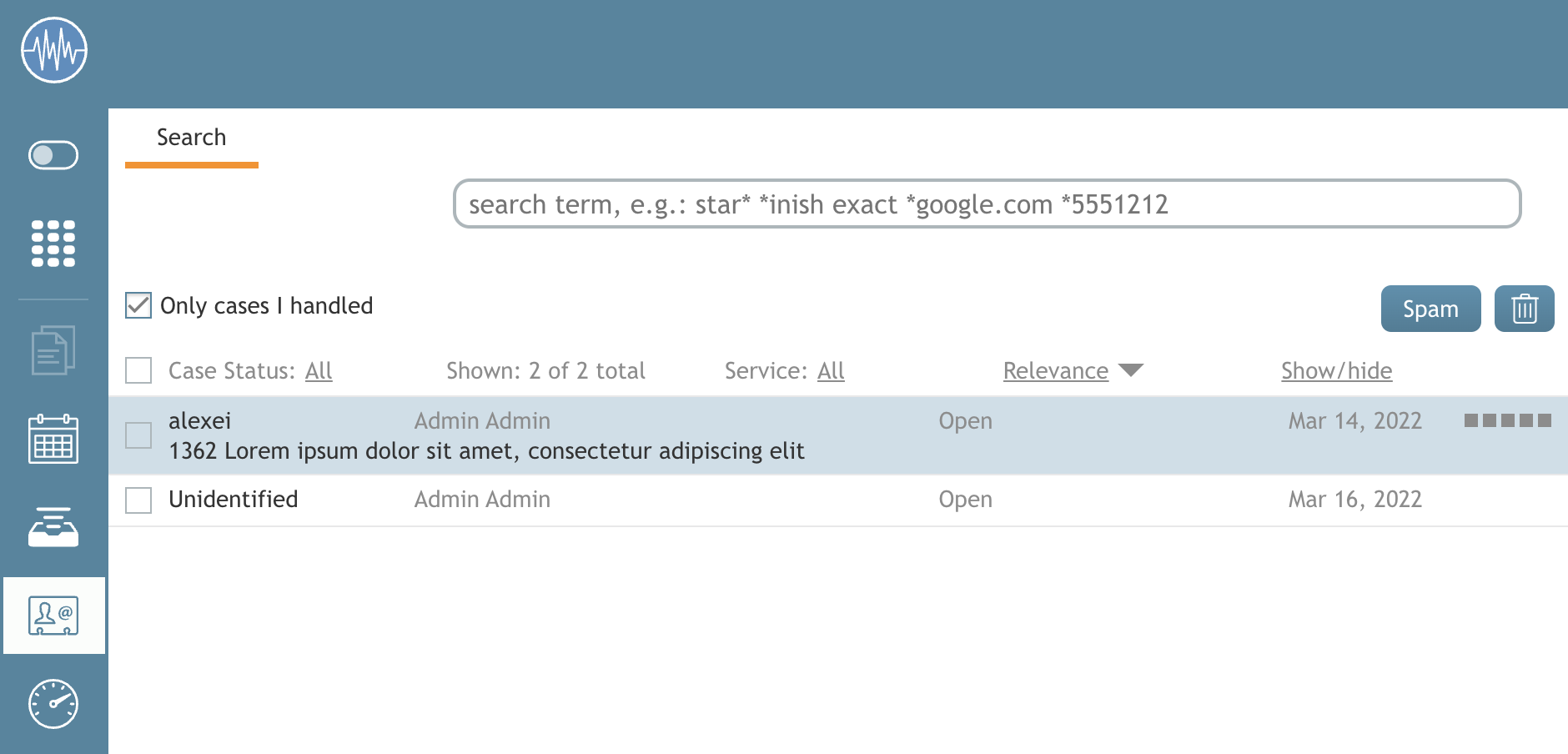Comment rechercher des cas d'emails ?
Au fur et à mesure que vous travaillez avec des clients et que vous répondez à leurs demandes, vous accumulez de plus en plus de Cas. Depuis votre bureau d'Agent, vous pouvez facilement rechercher vos Cas à l'aide d'une chaîne de caractères dans n'importe quelle langue.
Notes Le privilège de rechercher des cas et des contacts doit être activé par l'administrateur de votre centre de contact.
Chaîne de recherche
Pour rechercher vos cas de messagerie dans le desktop des agents, accédez au centre de contacts, sélectionnez l'onglet Cas et tapez un ou plusieurs caractères (lettres et/ou chiffres) dans le champ de recherche. Vous pouvez également saisir des adresses email, des noms, des dates de naissance, des numéros de cas, des contacts et des sujets d'email.
Dans les résultats de la recherche, les 200 premiers cas/contacts sont affichés, les entrées les plus récentes étant affichées en premier.
Numéro de Cas
Lorsqu'une nouvelle demande par email arrive, le système crée automatiquement un cas et lui assigne un numéro unique au sein de votre centre de contact (par exemple, 1185). Ce numéro est généralement communiqué au client et peut être utilisé par le client et par vous-même pour faire référence à la demande donnée dans toutes les communications futures. Si vous connaissez le numéro du Cas, vous pouvez le saisir dans le champ de saisie de la chaîne de recherche.
Si vous connaissez l'adresse email d'un Cas ou d'un client, vous pouvez la rechercher. Dans l'exemple présenté, la saisie de l'adresse email complète dans le champ de saisie de la chaîne de recherche renvoie toutes les correspondances dans le système. Rechercher la balise email : XXX permet d'effectuer une recherche spécifique dans les champs relatifs à l'email. Notes : XXX représente une adresse email.
Vous pouvez rechercher n'importe quelle partie d'une adresse électronique en utilisant le filtre email :', suivi de la partie souhaitée de l'adresse électronique. Par exemple, une recherche portant sur "email:ma" pourrait donner des résultats tels que"'example@gmail.com"','"masha@example.com", etc. En outre, l'inclusion du symbole "@" dans une recherche est un autre moyen de trouver des adresses email.
Nom
Dans l'exemple présenté, la saisie d'un nom partiel ou complet dans le champ de saisie de la chaîne de recherche renvoie plusieurs résultats contenant des données sur le Nom.
Sujet
Les sujets des emails peuvent être recherchés en totalité ou en partie ; la recherche reconnaît les mots individuels.
Case à cocher "Seulement les cas que j'ai traités
Sélectionnez cette case pour ne voir que les cas que vous avez traités. Notes : les résultats obtenus comprennent tous les Cas dans lesquels vous avez eu une activité, quelle qu'elle soit. Par exemple, pour les cas d'emails, la Liste inclura à la fois les cas où vous avez répondu aux emails des clients, et ceux que vous avez transférés ou fermés sans réponse.
Pour plus d'informations sur les cas d'email, voir la Section Comprendre les cas et les fils de discussion par email.